
Melhores 9 métodos para transferir / compartilhar contatos do Android para Android [2023]

Quando você estiver atualizando para um novo telefone Android, mudando para um dispositivo diferente ou simplesmente garantindo que seus contatos sejam copiados com segurança, convém transferir as informações de contato do smartphone antigo para o novo. Bem, neste guia abrangente, vamos nos debruçar sobre como transferir contatos de Android para Android usando abordagens científicas. Agora, fique conosco até o final deste artigo para tornar o trabalho simples e livre de erros.

Nesta seção, informaremos você sobre um produto dedicado denominado Coolmuster Mobile Transfer, projetado para transferir facilmente arquivos de grande porte de um dispositivo Android para outro. Este software inteligente permite que você conecte ambos os telefones ao seu computador e conclua a transferência de contato em curto prazo. Além disso, não se limita a Android telefones/tablets; ele também pode ajudar na transferência de vários itens entre dispositivos com diferentes sistemas operacionais.
Quais os benefícios que Coolmuster celular oferece?
Como faço para transferir contatos do Android para Android com o Coolmuster Mobile Transfer? Aqui estão os passos:
01Iniciar Transferência Móvel
Comece baixando e instalando o utilitário no seu computador. Quando a instalação estiver concluída, clique duas vezes na ferramenta para iniciá-la e você será recebido pela interface principal exibida abaixo.

02Conecte Android dispositivos ao PC através de cabos USB
Em seguida, conecte os dispositivos de origem e destino ao seu computador via USB. Certifique-se de ativar a depuração USB em ambos os telefones. Em seguida, este programa irá detectá-los imediatamente. (Clique em Inverter no meio da tela se eles estiverem colocados incorretamente.)

03Transferir contatos entre 2 telefones
Escolha Contatos dentro do programa. Se necessário, você também pode selecionar arquivos adicionais. Por fim, clique em Iniciar cópia na parte inferior central da tela. Seus contatos serão transferidos de um telefone Android para outro em questão de instantes.

Você está interessado em transferir facilmente contatos entre telefones Android e fazer backup deles em seu computador? Sua solução é Coolmuster Android Assistant. Este software excepcional permite que você transfira, faça backup, restaure e gerencie vários conteúdos Android, incluindo contatos, registros de chamadas, aplicativos, SMS, música, fotos, vídeos e livros. Com esta ferramenta profissional, você pode executar eficientemente essas tarefas em seu PC ou Mac, garantindo velocidade e segurança.
Como permitir que Android transfiram contatos para o novo telefone usando Coolmuster Android Assistant?
01Instalar e executar o programa
Baixe e instale Coolmuster Android Assistant no seu computador. Em seguida, inicie o software. Na caixa de ferramentas principal, abra Android Assistente.
02Estabelecer uma conexão entre telefones e o computador
Conecte seu telefone Android antigo ao computador usando cabos USB. Certifique-se de que a depuração USB esteja ativada. O software irá detectar e reconhecer automaticamente o seu dispositivo.

03Exportar contatos do remetente
No lado esquerdo da interface principal, clique na categoria Contatos para exibir seus contatos à direita. Escolha os itens que deseja transferir marcando as caixas de seleção. Depois, clique em Exportar na parte superior e escolha um formato para a transferência. Em seguida, especifique o local no computador para salvar os contatos.

04Importar contatos para o destinatário
Agora, desconecte o telefone de origem e conecte o de destino. Quando identificado, toque em Contatos e clique em Importar. Procure os contatos exportados no computador e inicie a transferência do computador para o novo telefone Android .

Esta ferramenta versátil fornece um método alternativo para transferência de contatos em massa para o seu novo telefone. Veja como: Vá para o Super Toolkit > Backup > selecione seu dispositivo de origem > escolha Contatos para backup > especifique o local de backup no computador > clique em Backup. Em seguida, vá para Super Toolkit > Restore > escolha o telefone de destino > selecione o backup que contém contatos > clique em Restaurar.
SHAREit, um aplicativo móvel versátil, se destaca na transferência de contatos entre Android dispositivos. Este aplicativo simplifica o gerenciamento de contatos, permitindo que você mova contatos específicos ou catálogos de endereços inteiros sem esforço. Em seguida, como usar este aplicativo para transferir contatos de Android para Android?
Passo 1. Instale o SHAREit em ambos os dispositivos a partir da Google Play Store e certifique-se de que ambos estão na mesma rede Wi-Fi.
Passo 2. Abra o aplicativo Contatos no dispositivo de origem, vá para o menu e escolha Importar/Exportar.
Passo 3. Escolha os contatos que deseja transferir e selecione Compartilhar contatos.
Passo 4. Escolha SHAREit como o meio de transferência.
Passo 5. No dispositivo de destino, abra o SHAREit. Faça com que o dispositivo de origem verifique o dispositivo de destino. Uma vez reconhecido, inicie a transferência.

Leia também:
Mover mensagens de texto da LG para o Google Nexus
Top 5 Samsung Wi-Fi Transfer Apps que você pode usar
O Google introduziu recentemente o Nearby Share for Android, permitindo o compartilhamento rápido de dados entre telefones Android próximos. Observe que esse recurso está disponível para Android 6.0 e superior, fornecendo uma opção de transferência de contato mais rápida e conveniente do que o Bluetooth.
Agora, como você pode compartilhar contatos em Android usando o Compartilhamento próximo?
Passo 1. Navegue até Configurações > conexões do Google > Devices > Compartilhamento nas proximidades e ative o Compartilhamento nas proximidades.

Passo 2. Abra seu aplicativo de contatos no telefone Android origem e toque no ícone de três pontos para acessar as configurações.
Passo 3. Selecione Importar/Exportar > Compartilhar contatos. Escolha os contatos que deseja copiar ou selecione Selecionar tudo.
Passo 4. Toque em Compartilhar e opte por Compartilhar nas proximidades.
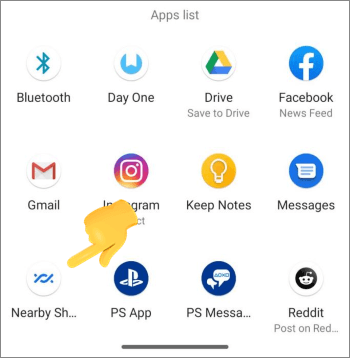
Passo 5. Quando o telefone alvo for detectado, selecione seu nome. No dispositivo de destino, aceite o arquivo que você acabou de compartilhar.
Bluetooth é uma tecnologia sem fio comumente usada para compartilhar contatos entre dispositivos Android . É confiável, mas pode ser mais lento do que métodos mais recentes, como o Nearby Share ou aplicativos dedicados. Antes de prosseguir, certifique-se de que seus dois smartphones estejam próximos. Aqui estão as diretrizes para importar contatos para Android a partir de Android:
Passo 1. Vá para o menu Contatos
Abra o aplicativo de contatos no dispositivo de origem e acesse o ícone Menu > Compartilhar.
Passo 2. Escolha os contatos a serem transferidos
Toque em Importar/Exportar e, em seguida, escolha Compartilhar cartão de nome via. Selecione os contatos que deseja transferir ou simplesmente use Selecionar tudo para transferir todos.
Passo 3. Escolha Bluetooth
Essa ação abrirá as opções de compartilhamento. Opte pelo Bluetooth e, se o Bluetooth não estiver ativado, você será solicitado a ativá-lo.
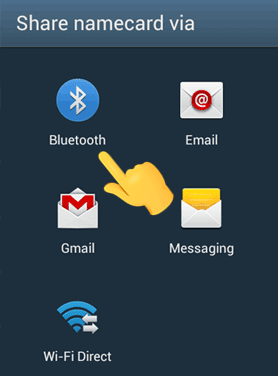
Passo 4. Emparelhar seus dispositivos e transferir contatos
Permita que o Bluetooth procure dispositivos próximos e selecione o dispositivo de destino quando ele aparecer. Uma vez que os dispositivos são emparelhados com sucesso, a transmissão deve começar automaticamente.
Em primeiro lugar, certifique-se de que o seu cartão SIM é compatível com ambos os dispositivos e pode ser facilmente removido do seu telefone antigo. Então, vamos orientá-lo sobre como mover contatos de Android para Android:
Passo 1. Abra o aplicativo Contatos e toque no ícone Mais (geralmente representado por três pontos no canto superior direito).
Passo 2. Selecione Gerenciar contatos > Importar/ Exportar > Exportar para o cartão SIM.

Passo 3. Depois de exportar seus contatos para o cartão SIM, remova o cartão SIM do telefone de origem.
Passo 4. Insira o cartão SIM no telefone Android receptor.
Passo 5. Abra a aplicação Contactos e toque em Mais > Gerir contactos > Importar/Exportar > Importar do cartão SIM.
Leia mais:
Top 3 Ferramentas de clonagem SIM para clonar seu cartão SIM
Este método oferece opções versáteis de transferência de contato. Basta criar um arquivo VCF e usar seu método de compartilhamento de arquivos preferido para transferi-lo para o novo telefone. Isso pode ser feito por e-mail, mídias sociais, cartões SD, cabos USB e muito mais. A seguir, vamos orientá-lo sobre como transferir contatos de Android para Android por meio de um arquivo VCF:
Passo 1. Exportar Contatos
Abra a aplicação Contactos no seu telemóvel Android antigo. Toque no ícone Mais e selecione Gerenciar contatos > Importar/Exportar contatos. Posteriormente, escolha Exportar para dispositivos de armazenamento > Este dispositivo e o arquivo será denominado Contatos.vcf por padrão.
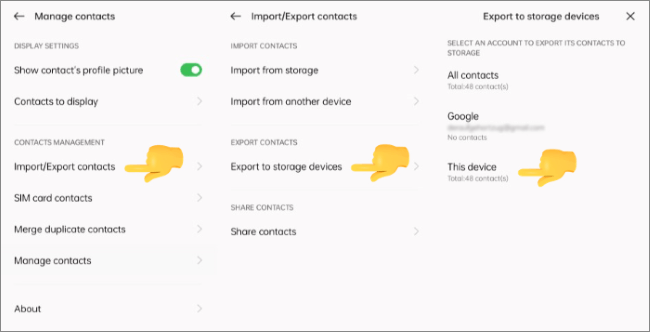
Passo 2. Enviar o arquivo
Localize o arquivo Contatos.vcf usando o localizador de arquivos do seu telefone e envie esse arquivo para o seu novo telefone Android por e-mail.
Passo 3. Download e Importação
Em seu novo dispositivo Android , acesse seu e-mail e baixe o arquivo Contatos .vcf anexo. Aceda à aplicação Contactos e toque no ícone de três pontos no canto superior direito. Em seguida, selecione Gerenciar contatos > Importar/Exportar contatos > Importar do armazenamento > Este dispositivo.
Passo 4. Transferir contatos para Android
Escolha o arquivo VCF baixado recentemente. Por fim, confirme a ação selecionando OK e seus contatos começarão a transferir de um dispositivo Android para outro.
Você também pode utilizar o Google Cloud para fazer upload de contatos (e até mesmo calendários, se desejar), tornando essas informações acessíveis em qualquer dispositivo vinculado à sua conta do Google. Como você pode fazer isso?
Passo 1. Comece adicionando uma Conta do Google ao seu dispositivo de origem. Para fazer isso, navegue até Configurações > Usuários & Contas > Adicionar conta e escolha Google.
Passo 2. Faça login na sua Conta do Google para adicioná-la. Em seguida, acesse Configurações > Usuários e Contas > Google no dispositivo de origem e ative Sincronizar contatos.
Passo 3. Depois de um tempo, os contatos serão sincronizados com os servidores do Google. No dispositivo de destino, adicione a mesma Conta do Google.
Passo 4. Acesse Configurações > Usuários e Contas > Google e selecione Contatos na lista Backups do Google. Toque em Sincronizar agora e seus contatos serão transferidos para o destinatário.
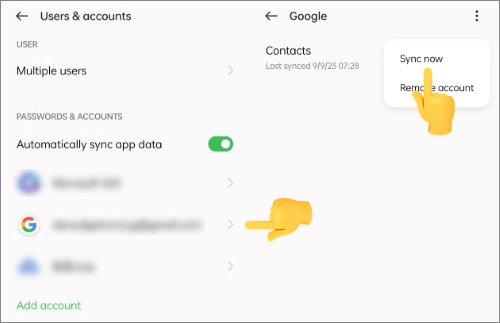
Você também pode precisar de:
Maneira mais fácil de mudar dados da ZTE para HTC
Top 5 App Cloner para clonar aplicativos de telefone
Da mesma forma, se o seu celular estiver conectado à sua conta do Google, você pode facilmente concluir a transferência utilizando o recurso de backup e restauração para seus contatos. Além disso, esse serviço também se estende a outras categorias de arquivos, como fotos, músicas e muito mais. Para saber como transferir contatos para o seu novo telefone Android desta forma, siga as instruções:
Passo 1. No seu dispositivo Android antigo, acesse o aplicativo Configurações . Localize e selecione Backup e redefinição. Habilite o Backup de meus dados e a Restauração automática.
Passo 2. Toque em Conta de backup. Se solicitado, escolha uma conta ou toque em Adicionar conta para adicionar sua Conta do Google.
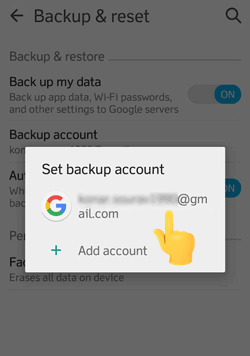
Passo 3. Depois de adicionar sua Conta do Google, retorne à página Configurações e clique em Contas.
Passo 4. Selecione sua Conta do Google e ative a opção Contatos . Seus contatos serão salvos com segurança no Google Cloud em poucos minutos.
Passo 5. Agora, no seu novo dispositivo Android , acesse as Configurações. Por fim, faça login com a mesma Conta do Google e seus contatos de backup aparecerão automaticamente neste dispositivo.
Voila. É hora de encerrar o post de hoje. Aparentemente, cobrimos quase todos os métodos comuns para facilitar a transferência, desde a utilização de ferramentas profissionais até o aproveitamento do poder da função do telefone ou do serviço em nuvem. Ao navegar por essas técnicas cientificamente respaldadas, sinta-se à vontade para escolher aquela que melhor atende às suas necessidades e preferências. Finalmente, como transferir contatos de um telefone Android para outro? Por favor, deixe-nos saber abaixo.
Artigos relacionados:
Como copiar contatos entre Sony Ericsson e Samsung Galaxy?
Como transferir dados da Lenovo para a Lenovo?
Transferir arquivos via Bluetooth entre telefones
Top 3 maneiras seguras de clonar um telefone sem tocá-lo
Top 7 Melhores Softwares/Apps de Clonagem de Telefone de 2023

 Transferência de telefone para telefone
Transferência de telefone para telefone
 Melhores 9 métodos para transferir / compartilhar contatos do Android para Android [2023]
Melhores 9 métodos para transferir / compartilhar contatos do Android para Android [2023]





